本文可供Webpack新手与Webpack老手复习之参考。注:本文基于当前最新的webpack V4.29.5;本文示例操作步骤在Mac下实现。
前提
(1)具有一定JavaScript基础
(2)了解npm基本使用
什么是Webpack?
有文(参考(2))说“WebPack可以看做是模块打包机:它做的事情是,分析你的项目结构,找到JavaScript模块以及其它的一些浏览器不能直接运行的拓展语言(Scss,TypeScript等),并将其转换和打包为合适的格式供浏览器使用”。
而官方的解释是“Webpack is used to compile JavaScript modules”,中文意思是“Webpack用于编译JavaScript模块”。或者在官方网站上的另一个说法是“At its core, webpack is a static module bundler for modern JavaScript applications. When webpack processes your application, it internally builds a dependency graph which maps every module your project needs and generates one or more bundles.”,中文意思是“webpack的核心是现代JavaScript应用程序的静态模块捆绑器。 当webpack处理您的应用程序时,它会在内部构建一个依赖关系图,它映射您的项目所需的每个模块并生成一个或多个包。”作为基本的入门理解,先看一下下图知道Webpack的作用就可以了。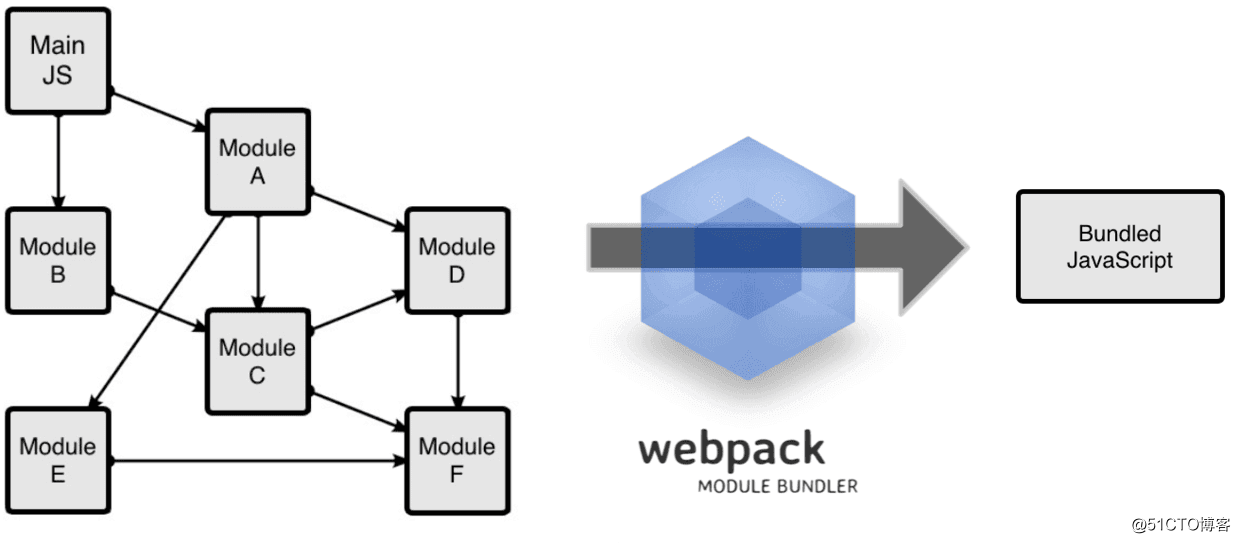
总之,Webpack功能很强大,是你立志于学习JavaScript从业开发的必需之一。
快速入门示例
第一步
创建示例工程文件夹并进入其中。
mkdir ex1 && cd ex1
第二步
在工程文件夹创建配置文件package.json。
npm init -y
注:参数-y说明在创建配置文件时的一些系统提示都选择默认。完成后的文件package.json内容如下:
{
"name": "ex1",
"version": "1.0.0",
"description": "",
"main": "index.js",
"scripts": {
"test": "echo \"Error: no test specified\" && exit 1"
},
"author": "",
"license": "ISC",
}
}其中的很多内容相信你一看就明白,不明白的暂时不必理会。
第三步
在本地安装Webpack及其命令行。
说明:建议你使用本地安装方式,这样不需要时删除即可,不至于在老留在全局存储中占用空间。另外,我们先从最简单最基本的命令行方式入手,所以,也要把webpack的命令行一起安装。
npm install webpack webpack-cli --save-dev
上述命令先后安装了两个命令:webpack和它的命令行webpack-cli。其中,参数--save-dev指明把这两个模块版本信息保存到devDependencies(开发环境依赖)中,即你的package.json文件的devDependencies字段中。

之后,文件package.json内容变成如下模样:
{
"name": "ex1",
"version": "1.0.0",
"description": "",
"main": "index.js",
"scripts": {
"test": "echo \"Error: no test specified\" && exit 1"
},
"author": "",
"license": "ISC",
"devDependencies": {
"webpack": "^4.29.5",
"webpack-cli": "^3.2.3"
}
}第四步
我们在本文最基本示例中,要创建的文件夹结构如下图所示:
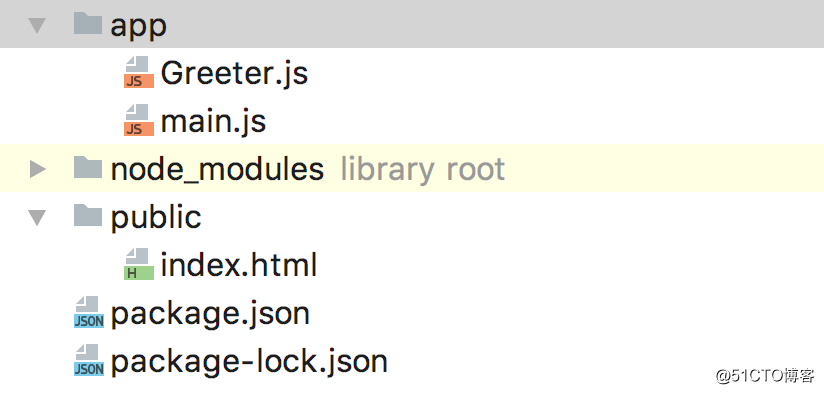
其中,app文件夹用来存放原始数据和我们即将创建的JavaScript模块,public文件夹用来存放之后供浏览器读取的文件(包括使用webpack打包生成的js文件以及一个index.html文件)。
首先,创建index.html文件,其内容是一些最基础的html代码:
<!DOCTYPE html>
<html lang="en">
<head>
<meta charset="UTF-8">
<title>Title</title>
</head>
<body>
</body>
</html>然后,稍微修改一下,变成如下模样:
<!DOCTYPE html>
<html lang="en">
<head>
<meta charset="UTF-8">
<title>Title</title>
</head>
<body>
<div id='root'>
</div>
<script src="bundle.js"></script>
</body>
</html>注意:在这里我们先把之后打包后的js文件命名为bundle.js,为此文件所引用。
然后,创建app文件夹下的Greeter.js文件,内容如下:
module.exports=function () {
var greet=document.createElement('div');
greet.textContent='Hi, this is ABC to webpack!';
return greet;
}此文件(模块)的作用也很简单:创建HTML文档中的一个DIV元素,并返回此元素。
最后,看一下app文件夹下的main.js文件,内容如下:
const greeter=require('./Greeter')
document.querySelector('#root').appendChild(greeter());作用是:引用上面的Greeter.js文件(模块),并查询上面HTML文件中名字为root的DIV元素,然后在其后加入由文件Greeter.js文件创建并返回的DIV元素。
第五步
在命令行下运行webpack实现捆绑任务。
注意,webpack不带配置文件的命令行格式如下:
webpack <entry> [<entry>] -o <output>
即webpack命令后面跟两部分,第一部分是一个或者一组输入文件,用于由它捆绑生成后面的输出文件。第二部分,由参数-o指出,对应捆绑生成的结果文件。在本例中,使用如下命令如何:
webpack app/main.js -o public/bundle.js
结果提示如下:
webpack: command not found
正确的答案应该是:
npx webpack app/main.js -o public/bundle.js
原因:前面我们安装的webpack是本地方式,所以上面系统提示没有找到这个命令。那么,这个npx是什么呢?
原来从npm 5.2.0以后,其自带了一个npx文件,称为npm包执行器,npx 会帮你执行依赖包里的二进制文件。具体细节在此省略,有兴趣的朋友可参考文后(3)。
到此,在public文件夹下生成bundle.js文件。
最后,运行Index.html文件,输出结果如下:
Hi, this is ABC to webpack!
有关webpack的其他用法及进一步解释,我们后面再专门继续介绍。
参考
(1)https://www.npmjs.com/
(2)https://segmentfault.com/a/1190000006178770?utm_source=tag-newest
(3)https://blog.csdn.net/csdn_yudong/article/details/81670477